Picasa에서 사진 이름 바꾸기 배치 및 날짜 및 해상도 추가

내 라이브러리는 오래된 사진을 "디지털화"하려고합니다. 워크샵에서는 TIFF와 JPEG의 두 가지 형식으로되어 있어야한다고 말합니다. 설명이 추가 될 제목과 장소가 포함 된 '라이브러리 사진 1, 라이브러리 사진 2'등과 같은 식별자가 필요합니다. "Past Perfect"와 같은 사진 관리 프로그램이 $ 870에 있습니다. 이 작업이 Windows Live Photo로 할 수있는 일입니까? 그렇다면 설정 방법을 말씀해 주시겠습니까? 고마워, 사라
Windows Live 사진 갤러리는촬영 날짜 및 위치와 같은 사진 정보를 제공하지만 Google Picasa 3는 파일 이름을 일괄로 바꾸는 데 더 효과적입니다. 촬영 날짜와 해상도를 파일 이름에 자동으로 포함 할 수 있기 때문에 동일한 크기의 사진이 다른 대규모 디지털 라이브러리에 유용 할 수 있습니다 (예 : 썸네일, 매체, 원본). 이 자습서에서는 Picasa의 매우 멋진 배치 이름 변경 기능을 사용하는 방법을 보여 드리겠습니다.
[무료로 Google Picasa를 다운로드하십시오.]
1 단계
고르다 Picasa에서 둘 이상의 이미지. 이미지 주위의 상자를 드래그하거나 클릭 범위 내의 첫 번째 항목 시프트 그런 다음 C대단히 마지막 항목.
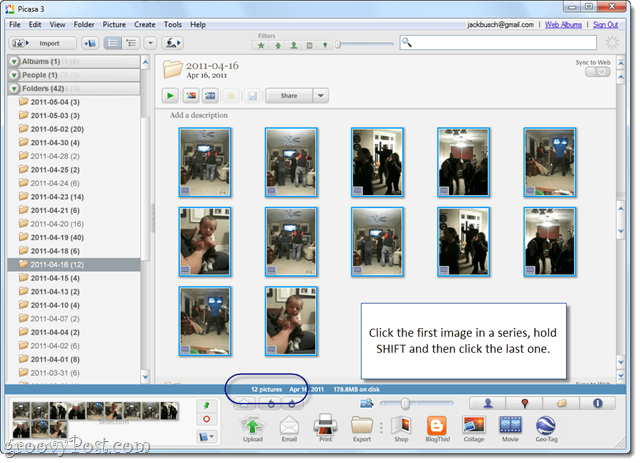
하나 이상의 항목을 성공적으로 선택하면 하단의 정보 표시 줄에 해당 항목이 표시됩니다.
2 단계
딸깍 하는 소리 파일 > 이름 바꾸기. 또는 F2 키보드에서.
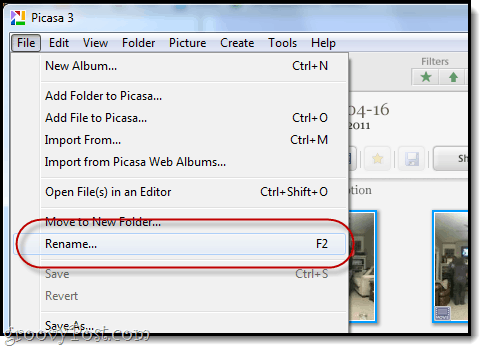
3 단계
유형 사진 그룹의 기본 파일 이름으로
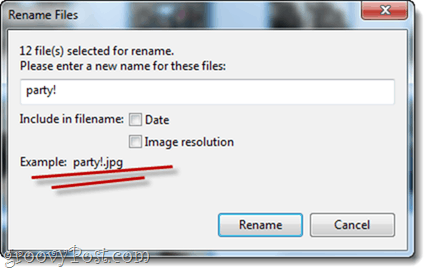
각 사진은이 이름으로 시작하고 그 뒤에 숫자가 붙습니다. 예를 들어 '파티!'를 선택하고 있습니다. 기본 파일 이름으로 파일 이름은 party! .mov, party! -1.mov, party! -2.mov 등이됩니다.
4 단계
선택적으로 파일 이름에 날짜 및 / 또는 이미지 해상도를 포함하도록 선택할 수 있습니다. 이것을하기 위해, 검사 데이트 그리고 / 또는 이미지 해상도. 파일 이름 출력 샘플이 아래에 표시됩니다.
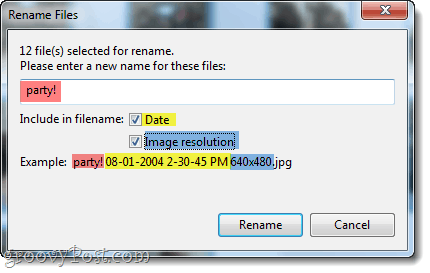
이 스크린 샷에서는 요소를 색상으로 구분하여 파일 이름이 어떻게 구성되어 있는지 확인할 수 있습니다. 딸깍 하는 소리 이름 바꾸기 당신이 만족한다면.
5 단계
이름이 바뀐 파일이 하드 드라이브에서 어떻게 보이는지 확인하려면, 마우스 오른쪽 버튼으로 클릭 그들 중 하나를 선택 디스크에서 찾으십시오.
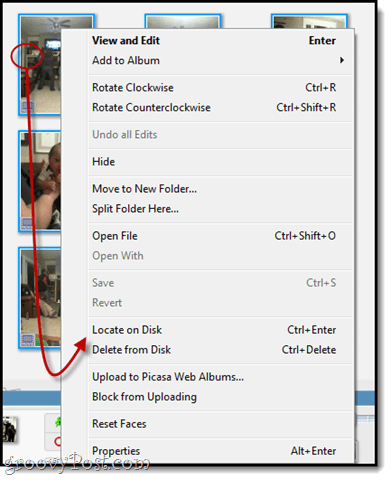
각 영화마다 날짜가 다르기 때문에 Picasa는 파일 이름에 이미 고유하므로 순차적 번호를 추가하지 않았습니다.
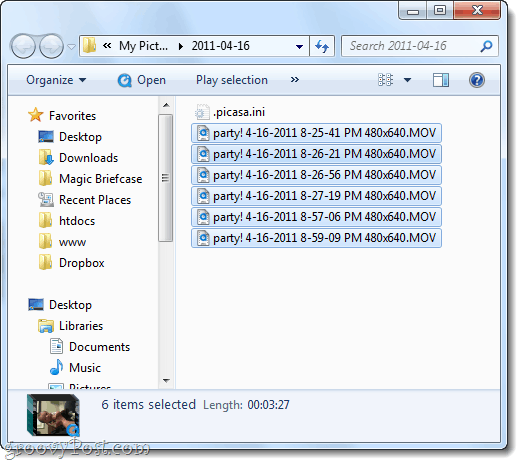
결론
이 튜토리얼이 Sarah와우리 groovyReaders의 나머지. 한 파일 형식에서 다른 파일 형식으로 파일을 변환하는 쉬운 방법을 찾으려면 자습서 : Snagit Batch Image Conversion Wizard를 사용하여 이미지를 변환 및 수정하는 방법 자습서를 확인하십시오. Snagit은 무료는 아니지만보다 강력한 배치 파일 이름을 바꾸고 멋진 스크린 샷을 만드는 데 사용할 수 있습니다.








![Google 사이트 도구로 Picasa 통합, 피드 및 맞춤 템플릿 추가 [groovyNews]](/images/google/google-sites-adds-picasa-integration-feeds-and-custom-templates-groovynews.png)

코멘트를 남겨주세요